![]()
Conforme você adiciona clipes a objetos na janela Motion mixer, você vê que eles aparecem em uma trilha e são adicionados automaticamente ao Reservatório. Se você adicionar novos clipes diretamente ao Reservatório, eles ficam disponíveis e são mantidos para uso futuro.
Interface
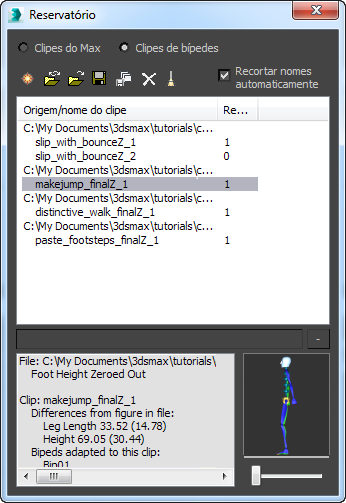
O Reservatório tem quatro partes:
- A barra de ferramentas Reservatório, onde todos os comandos estão localizados. Você pode escolher entre listar clipes bípedes e clipes não bípedes.
- A lista Origem/nome do clipe, onde os clipes de movimento (arquivos BIP e arquivos XAF) são listados. As Instâncias são agrupadas em uma mesma lista, enquanto as adaptações são listadas separadamente.
- A janela de status Clipe, onde você pode obter informações sobre os clipes utilizados no Motion mixer.
- A Visualização de movimento, onde é possível visualizar um movimento antes de usá-lo. Nota: A Visualização de movimento somente está disponível quando você seleciona a opção Clipes de bípedes.
Barra de ferramentas do Reservatório
Os comandos na barra de ferramentas principal Reservatório permitem gerenciar os clipes no Motion mixer e também criar uma coleção de clipes que você pode querer usar no futuro.

- Clipes do Max/clipes de bípedes
- Clique para alternar entre uma lista de recursos de movimento de bípedes e não bípedes. A opção Clipes do Max exibe arquivos XAF enquanto os Clipes de bípedes exibem arquivos BIP.
 Nova entrada
Nova entrada- Abre uma caixa de diálogo onde você pode escolher arquivos BIP ou XAF para carregar no Reservatório. É possível realçar vários arquivos para carregar mantendo pressionada a tecla Ctrl enquanto executa a seleção.
 Recarregar arquivos
Recarregar arquivos- Recarrega arquivos BIP ou XAF selecionados listados no Reservatório.
 Carregar arquivo
Carregar arquivo- Abre uma caixa de diálogo onde você pode escolher um novo arquivo BIP ou XAF para substituir a entrada selecionada.
 Salvar arquivo
Salvar arquivo- Permite que você salve um clipe realçado do Reservatório. A caixa de diálogo Salvar como é exibida e você pode especificar um nome e local para o clipe que está salvando.
 Salvar em lote
Salvar em lote- Abre a caixa de diálogo salvar itens do reservatório, onde é possível selecionar o clipe ou clipes para salvar.
 Excluir
Excluir- Remove um clipe realçado do Reservatório. Todas as instâncias do clipe também são removidas do Motion mixer.
 Limpar
Limpar- Similar ao Excluir, mas somente remove clipes do Reservatório que não são utilizados no Motion mixer.
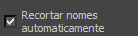 Recortar nomes automaticamente
Recortar nomes automaticamente- Atribui um nome ao clipe com base no nome do arquivo de movimento. Desative para atribuir você mesmo um nome ao clipe.
- Lista Origem/nome do clipe
-
A lista Origem/nome do clipe exibe todos os clipes no Reservatório Motion mixer. Quatro tipos de informações importantes podem ser agrupadas na lista:
- Unidade local onde os clipes estão armazenados.
- Quais clipes estão sendo atualmente utilizados em uma mistura.
- O número de vezes que cada instância de um clipe aparece no Mixer (Referências).
- Quais clips estão simplesmente sendo mantidos no Reservatório, ao invés de serem usados no Mixer.
Conforme você adiciona clipes a uma trilha, seja domenu Trilhas ou clicando com o botão direito do mouse em uma trilha, elas são automaticamente adicionadas ao Reservatório. Se o clipe é uma nova adaptação, o nome do clipe recebe um sufixo incremental, como 1 ou 2.
A coluna Referências indica quantas vezes a instância de um clip foi usada no Motion mixer ou se não foi utilizada de forma alguma. Se uma instância exibe um valor de Referências de 1 ou mais, significa que a instância foi utilizada aquela quantidade de vezes. Se uma instância exibe um valor de Referências de zero, significa que o clipe foi utilizado por um ou mais bípedes, mas não está sendo usado atualmente em nenhuma trilha.
Se um clipe foi adicionado ao Reservatório, mas nunca foi colocado no Motion mixer, somente o caminho de origem será listado e nenhum valor de Referências é exibido.
- [Janela Status do clipe]
-
A janela Status do clipe é exibida no canto inferior esquerdo do Reservatório e fornece informações sobre como um determinado clipe foi utilizado. É possível obter informações de arquivo, tais como a localização de origem do arquivo BIP ou XAF. Informações sobre o clipe também são exibidas, como o nome da referência do clipe como aparece no Motion mixer. Informações sobre a estrutura do bípede também são exibidas junto com os bípedes para os quais o clipe foi adaptado.
- [Visualização de movimento]
-
A Visualização de movimento no lado direito inferior do Reservatório exibe uma miniatura do clipe selecionado. Mover a barra deslizante ao longo da parte inferior dá a você uma ideia de como o movimento acontece antes de adicioná-lo à trilha.
Nota: Para que um clipe seja exibido na Visualização de movimento, ele precisa ser um arquivo BIP que foi salvo para esta versão do 3ds Max. Se você escolher um arquivo BIP de uma versão anterior do 3ds Max, você verá uma advertência de que o arquivo está obsoleto e deve ser salvo novamente. Bip até que o arquivo esteja salvo novamente, ela não será exibida na visualização de movimento.Nota: A Visualização de movimento somente está disponível quando você seleciona a opção Clipes de bípedes.